[已解決] 此設備無法啟動 | Windows 上的錯誤代碼 10
概要: 用戶可以參考這篇文章解決 此設備無法啟動 or 錯誤代碼 10 在 Windows 上。此外,從外部設備恢復任何丟失的數據 Bitwar 檔案救援軟體.
目錄
錯誤代碼 10:此設備無法啟動
錯誤信息: 錯誤代碼 10 或 此設備無法啟動 與可移動外部設備有關。當 Windows 無法正確運行任何連接的硬件(如打印機或 USB 驅動器)時,會出現此錯誤。
出現此問題時,Windows 將立即為任何新設備安裝驅動程序。這通常會使 CD 驅動器或其他存儲設備消失。此外,您可以從設備管理器轉到常規選項卡以檢查這些受影響設備的狀態。
但是現在,請記住 Code 10 錯誤是由於驅動程序損壞和硬件故障而出現的,因此您可以先嘗試一些簡單的解決方案來解決它,然後再進行實際的解決方案。
克服錯誤代碼 10 的簡單解決方案
解決方案 1:重新啟動您的 PC
我們的第一個建議是先重新啟動您的 PC。這聽起來很簡單,這是因為有時簡單的重啟可以解決大多數臨時問題,尤其是設備管理器。因此,請先重新啟動並檢查問題是否仍然存在。
解決方案 2:使用有源 USB 集線器
有時,特定硬件無法協同工作。我們建議您購買品質優良的 USB 集線器,因為市場上有很多選擇。某些高端 USB 設備確實需要更多功率,因此在將更強大的 USB 集線器連接到您的 PC 後,錯誤應該會消失。
解決方案 3:更換故障設備
軟件並不總是導致錯誤代碼 10 的原因,而 PC 出現故障或硬件故障主要是原因。然後,檢查連接的設備是否有故障。您可以通過將其連接到其他計算機來進行檢查。如果出現故障,您必須購買新設備並使用數據恢復工具從外部設備恢復數據。
從外部設備恢復丟失的數據
從上面的陳述中,我們已經討論了修復此設備無法啟動或錯誤代碼 10 錯誤的簡單方法,如果您發現您的設備出現故障,那麼您需要盡快恢復您的數據以防止任何數據丟失.
We recommend using Bitwar 數據恢復軟件 因為它是互聯網上最好的外部設備數據恢復工具之一,因為它只需幾個簡單的步驟就可以支持多種類型的文件!
Step 1: 下載 and install 您計算機上的程序來自 Bitwarsoft Download Center.
Step 2: 啟動程序並選擇 外部設備 您丟失文件的地方。點擊 下一個 to proceed.

Step 3: Select the preferred scan mode.

Step 4: Choose the file type 丟失的文件。如果你不知道類型,你可以選擇 選擇所有類型.

Step 5: 預覽 所有掃描結果和 select 您選擇的文件。然後點擊 恢復 按鈕開始數據恢復。
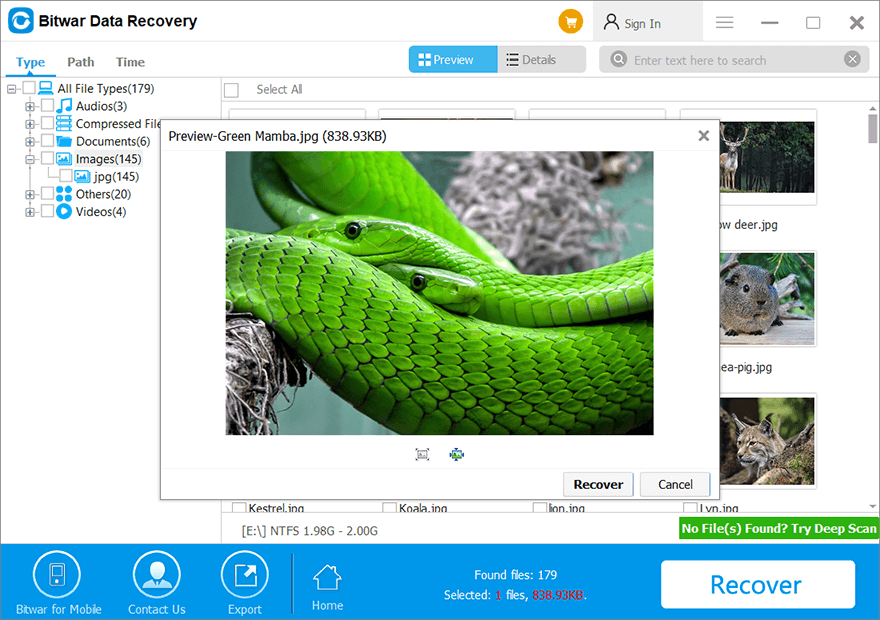
修復此設備的實用解決方案無法在 Windows 10 上啟動錯誤
如果您發現您的設備沒有任何問題,那麼您可能需要參考以下實用解決方案來修復 Windows 系統上的錯誤。
解決方案 1:運行疑難解答
硬件和設備疑難解答是 Windows 上的一個內置功能,用於修復類似錯誤代碼 10 的問題。
Step 1: Go to the 設置 並單擊 更新和安全.
Step 2: Navigate to Troubleshoot and click on Hardware and Devices.
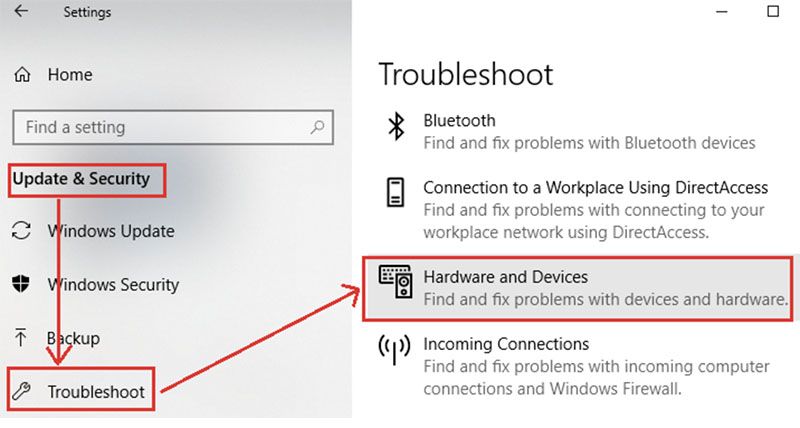
Step 3:當硬件疑難解答打開時,單擊 下一個啟動疑難解答。
Step 4: 請耐心等待故障排除完成,然後 選擇問題 從您要修復的列表中單擊 下一個.
解決方案 2:更新 Windows 操作系統
微軟經常發布新的更新來克服 Windows 操作系統上的一些小錯誤。因此,用戶必須始終將其 Windows 更新到最新版本以修復錯誤並提高操作系統性能。
Step 1: Click on the Windows 設置 並導航到 Update & Security option.
Step 2:在面板的左側,單擊 Windows更新 然後點擊 檢查更新.
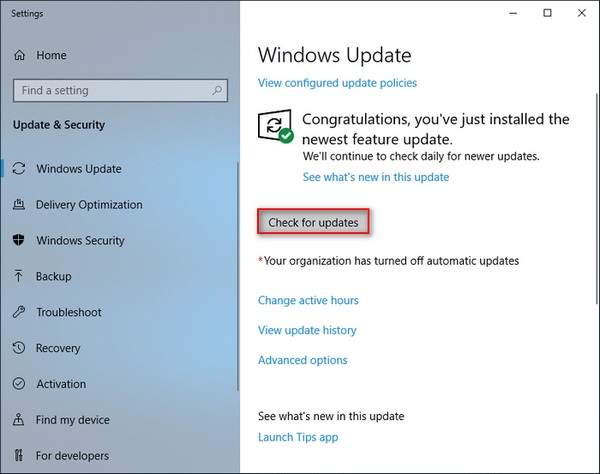
Step 3:屏幕上會出現一個彈出窗口,告訴您更新正在開始,您將看到進度條正在加載。
Windows 更新完成後,您需要重新啟動 PC。
解決方案 3:啟用 USB 控制器
啟用 USB 控制器的步驟非常簡單,但需要默認啟用它。因此,請確保通過 Windows 控制面板系統運行它。
步驟如下:
Step 1: Go to the 控制台 and click on System.
Step 2: Choose the 裝置經理 並展開 通用總線控制器 option.
Step 3: Right-click 在設備上並選擇 解除安裝.
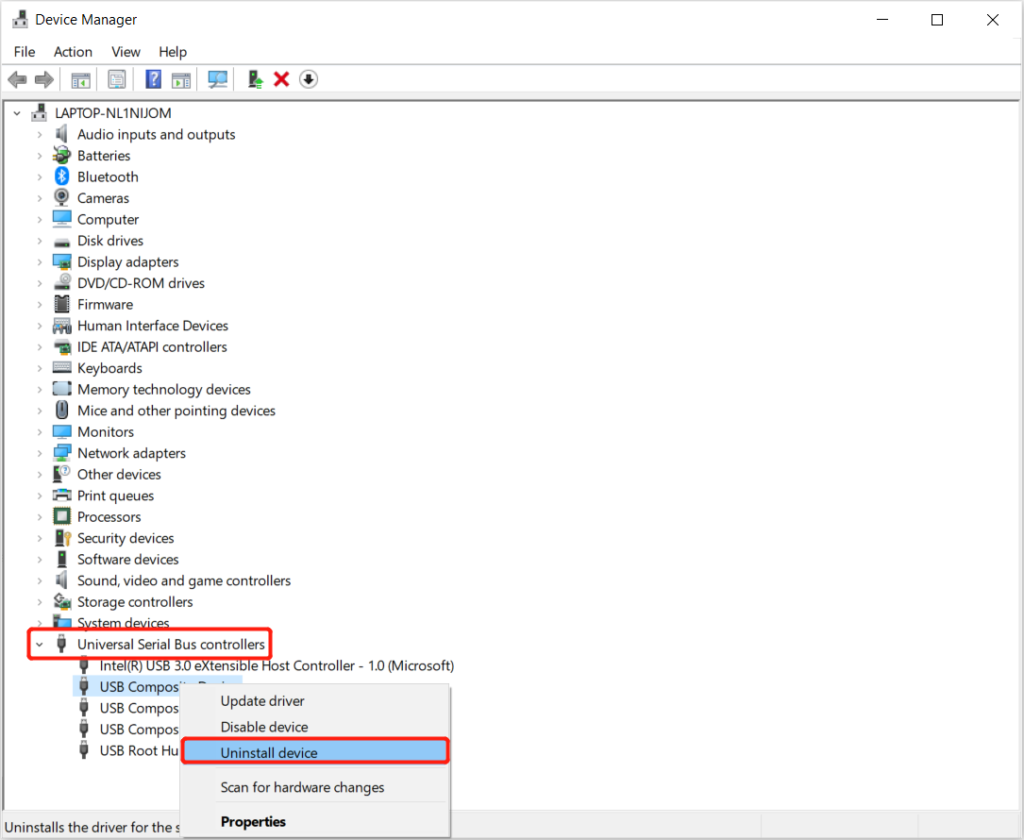
Step 4:從計算機中取出設備後, restart 你的系統和 connect 你的設備。
不用擔心 USB 連接丟失,因為 USB 控制器會在重新啟動後自動安裝設備。
輕鬆消除錯誤代碼 10!
此設備無法啟動 or 錯誤代碼 10 是每個 Windows 操作系統上的常見錯誤。假設您在遇到此錯誤時遇到困難,您只需要按照上面給出的解決方案來消除它,以防數據意外丟失,請記住使用 Bitwar 檔案救援 從您的設備取回您的數據!
上一篇
5 Methods to Fix There Is Insufficient Disk Space To Complete Operation Error 總結:用戶可以參考這篇文章解決Windows下此設備無法啟動或錯誤代碼10的問題。除了,...
關於 Bitwar 數據恢復
3 Steps to get back 500+ kinds of deleted, formatted or lost documents, photos, videos, audios, archive files from various data loss scenarios.
閱讀更多
